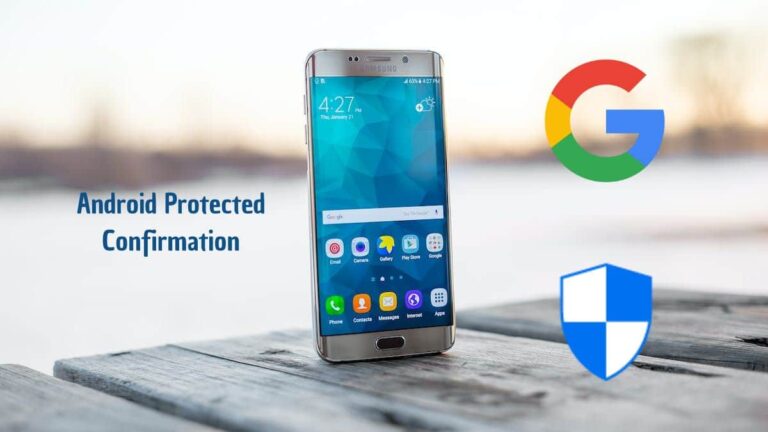Как поделиться данными с Android с компьютером под управлением Windows

Иногда вы могли оказаться вдали от дома или у вас возникли проблемы с обычным подключением к Интернету. Во многих случаях их можно решить быстро или перейти в место, где у них включена сеть Wi-Fi, но может быть и так, что вы предпочитаете не подключаться к указанным сетям, вам срочно нужен доступ или даже что это так. невозможно. Возможно, из-за какого-то ограничения.
В этой ситуации, У вас может быть мобильное устройство с операционной системой Android или iPhone, для которого вы можете использовать это другое руководство, а также подключение к Интернету через активную франшизу мобильной передачи данных., то есть выход в сеть через мобильные данные оператора предварительно вставив в свой мобильный сим-карту. И если это ваш случай, вы сможете легко использовать его для создания сети Wi-Fi и совместного использования подключения к Интернету со своим компьютером под управлением Windows.
Как поделиться мобильными данными с устройства Android на компьютер с Windows
По умолчанию Android предоставляет несколько вариантов раздачи Интернета с одного устройства на другое. Однако, Наиболее удобным и простым в использовании является создание новой сети Wi-Fi и предоставление через нее доступа в Интернет (процесс, известный как привязка. Важно, чтобы, зная это имя, вы уточнили у оператора сети вашего мобильного устройства, разрешают ли они такое использование бесплатно или, наоборот, взимается какая-то плата, поскольку вам придется принять это на себя, если это это так. После того, как вы просмотрели его, вы можете продолжить обучение:
Активируйте настройки общего доступа к подключению на вашем устройстве Android
Прежде всего, вам нужно посмотреть в настройках вашего мобильного Android, как активировать эту функцию. В целом Это известно как совместное использование соединений, но его также можно назвать портативным модемом, портативным Wi-Fi, Точка доступа или напрямую модем. Чтобы вы могли его идентифицировать, он обычно находится в разделе подключений в настройках устройства, иногда в расширенных настройках, хотя он может различаться в зависимости от производителя, версии… Аналогично во многих моделях Быстрый доступ находится из меню панель уведомлений.

Связанная статья:
Как использовать подключение для передачи данных iPhone для доступа в Интернет с компьютера под управлением Windows
Как только доступ будет обнаружен, вы должны активируйте его, а затем запишите настройки подключения, имя сети Wi-Fi или SSID, а также ее пароль, так как для этого потребуется доступ. Альтернативно, при желании, вы сможете изменить эти параметры по своему вкусу, если вам это нужно. Для этого вам нужно будет всего лишь нажать на любой из этих параметров внизу или напрямую получить доступ к настройкам сети Wi-Fi, если ваше устройство это позволяет.
Аналогично, в зависимости от вашего мобильного устройства, Я также могу предоставить вам QR-код для более быстрого доступа вы можете использовать это на своем компьютере, если на нем есть камера, хотя, вероятно, проще всего использовать пароль.
Подключите компьютер Windows к Интернету через сеть Wi-Fi.
После того, как все соответствующие параметры настроены, останется только подключиться к сети Wi-Fi с компьютера с операционной системой Windows. Этого очень легко добиться, учитывая, что это будет совершенно обычная сеть Wi-Fi для вашего компьютера. Вам останется только Перейдите к значку подключения к Интернету в правом нижнем углу и выберите созданную сеть. с вашего Android-устройства.

Связанная статья:
Что такое 192.168.1.1 и как получить к нему доступ из Windows
Затем, когда вы нажмете кнопку подключения, ваше устройство выполнит некоторые базовые проверки сети и затем он попросит вас ввести пароль который вы выбрали, или тот, который отображается на вашем мобильном телефоне, и, наконец, он спросит вас, является ли это общедоступным или частным Wi-Fi. Вам останется только настроить эти параметры, и через считанные секунды вы будете подключены к Интернету благодаря своему мобильному телефону.